I. Giới thiệu
Mỗi máy tính, thiết bị mạng tham gia vào hệ thống mạng Internet điều giao tiếp với nhau bằng IP. Tuy nhiên với số lượng địa chỉ IP rất lớn IPv4; 232 khoảng hơn 04 tỉ địa chỉ IP, IPv6; 2128 =304 tỉ tỉ tỉ tỉ địa chỉ IP, chúng ta không thể nhớ hết được.
Để thuận tiện cho việc sử dụng và dễ xác định người dùng có thể dùng tên của một máy chủ trên Internet thay cho việc nhớ IP của nó. Nhờ vào cơ chế phân giải tên sang IP của dịch vụ DNS.Vd: thay vì nhớ địa chỉ IP của website sinhvientot.net là: 180.148.1.134 thì ta chỉ chỉ cần nhớ tên sinhvientot.net là có thể truy cập được trang web.Vậy DNS là gì?, DNS là từ viết tắt trong tiếng Anh của Domain Name System , là Hệ thống tên miền được phát minh vào năm 1984 cho Internet, chỉ một hệ thống cho phép thiết lập tương ứng giữa địa chỉ IP và tên miền. Hệ thống tên miền (DNS) là một hệ thống đặt tên theo thứ tự cho máy vi tính, dịch vụ, hoặc bất kì nguồn lực tham gia vào Internet.
Cấu trúc của hệ thống DNS Name
- Root domain: gốc của hệ thống Domain trên Internet.
- Top-level domain: tên miền cấp cao nhất, đại diện cho các quốc gia hoặc các tổ chức.
- Second-level doman: tên miền cấp hai, đại diện cho các tổ chức.
- Third-level domain: tên miền cấp ba, đại diện cho các công ty, cá nhân, tổ chức.
- Sub-domain: domain con của hệ thống domain.
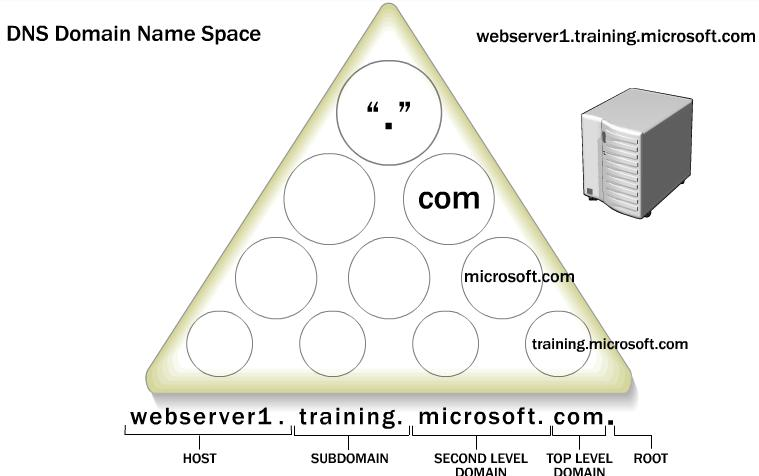
Trong bài viết này sinhvientot.net sẽ hướng dẫn các bạn Triển khai Dịch vụ DNS trên Windows Server 2016.
II. Chuẩn bị– Mô hình mạng LAN.
– 01 máy Windows Server 2016 sẽ xây dựng thành DNS.
– 01 máy Windows Client sẽ dùng để kiểm tra
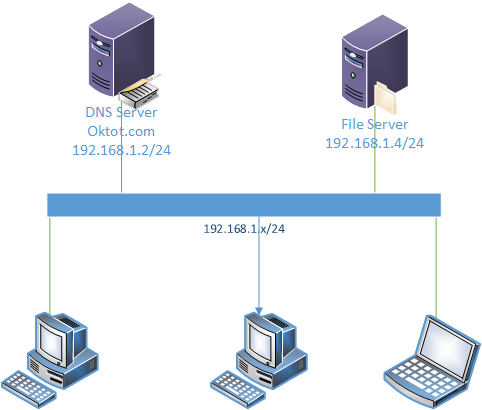
Mô hình hệ thống
III. Các bước chính xây dựng DNS ServerBước 1. Đặt IP tĩnh cho máy chọn làm DNS Server
Bước 2. Cài đặt và cấu hình DNS Server
Bước 3. Kiểm tra
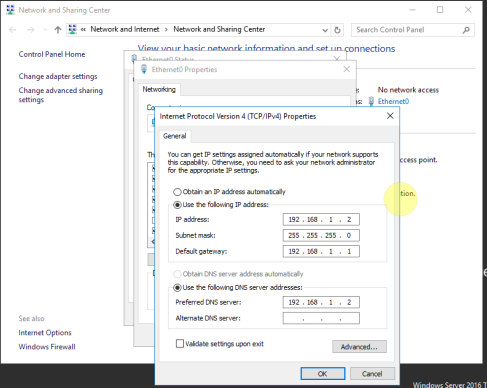
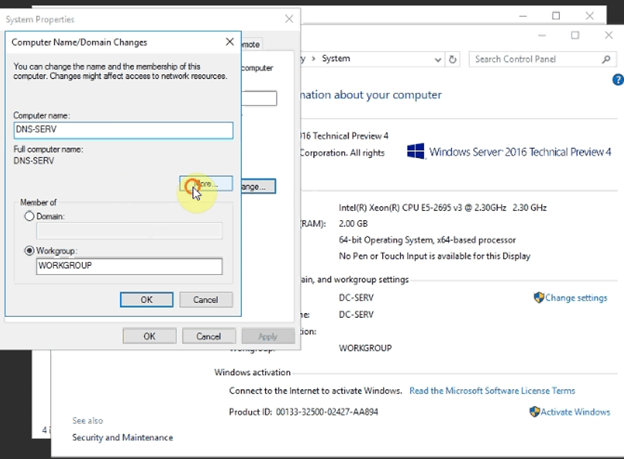
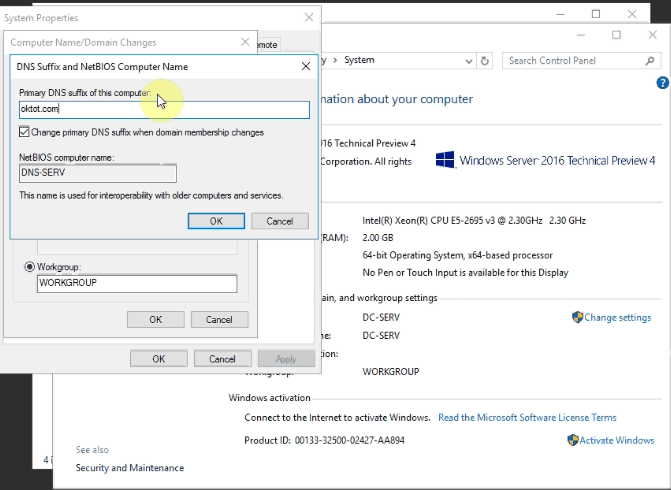
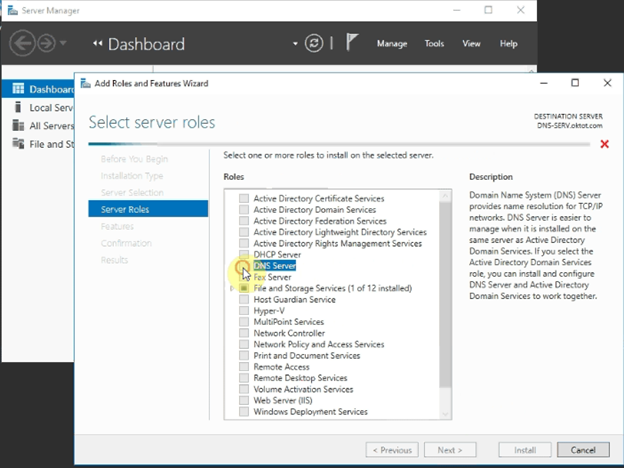
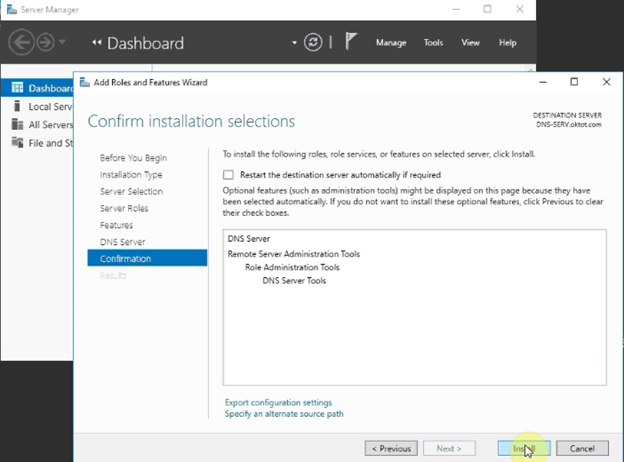
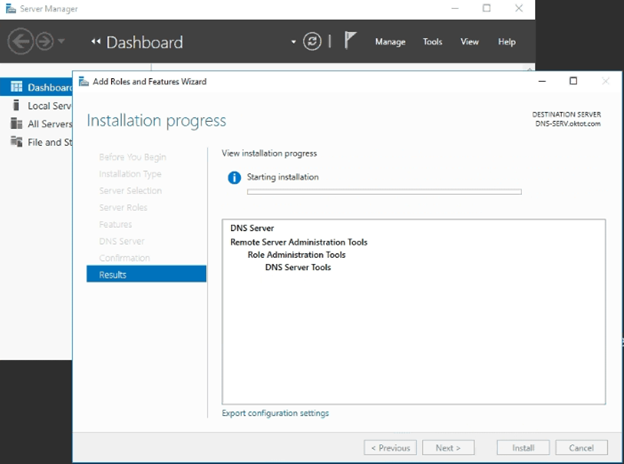
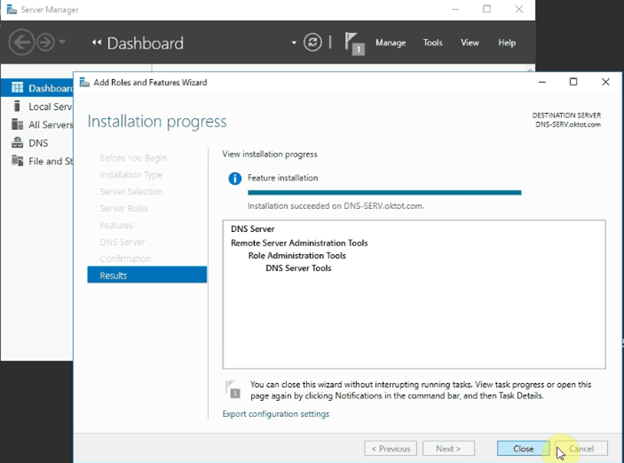
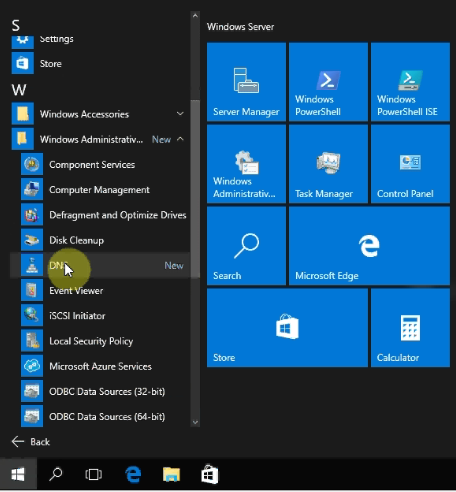
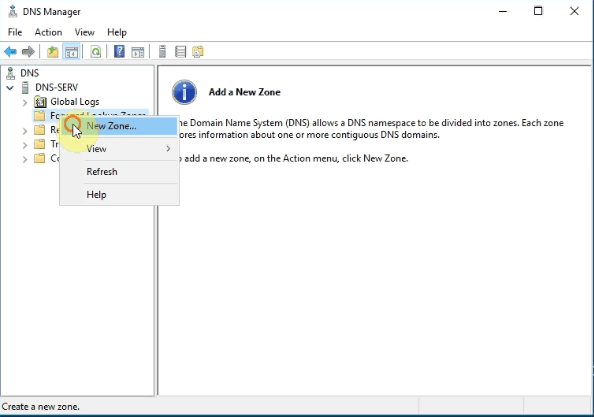
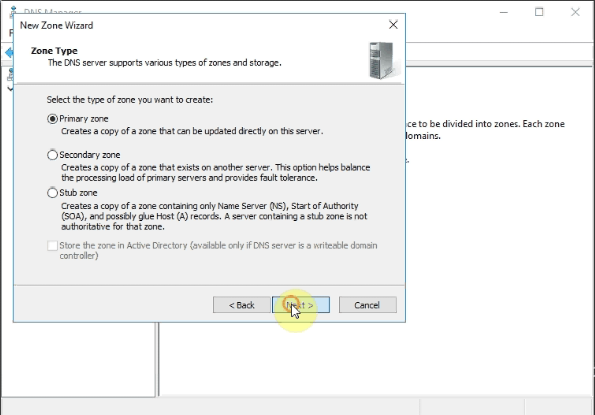
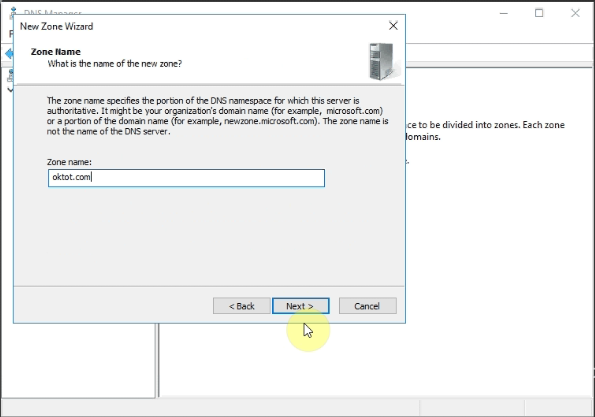
IV. Chi tiết quá trình xây dựng DNS Server
Đặt IP tĩnh cho máy chọn làm DNS Server
Tiến hành đổi tên cho máy DNS Server; Mở Control Panel > System > chọn Change Setting, nhập tên mới của máy DNS server vào phần Computer Name.
Click vào More để đổi Primary DNS Suffix: tên này chính cũng chính là domain sau này. Click vào OK để khởi động lại Server DNS.
Sau khi khởi động lại máy ta sẽ tiến hành cài đặt DNS. Mở Server Manager chọn Add roles and features sau đó click Next 2 lần.
Màn hình Select server roles check vào ô DNS, chọn add feartures, click Next để qua bước tiếp theo
Màn hình tiếp theo chọn Install
Quá trình cài đặt sẽ diễn ra trong ít phút
Bấm Close để hoàn tất quá trình cài đặt DNS Server
Tạo Zone thuận Forward Lookup Zones: sinhvientot.net (Tên phân giải ra IP)
Bước 1: Bấm Start -> Chọn DNS.
Bước 2: Chuột phải vào Forward Lookup Zones, chọn New Zone…
Bước 3: Tại màn hình “Welcome to the New Zone Wizard”, chọn Next
Bước 4: Tại màn hình “Zone Type”, chọn Primary zone, chọn Next
Bước 5: Tại màn hình “Zone Name”, nhập tên domain vào đây, chọn Next
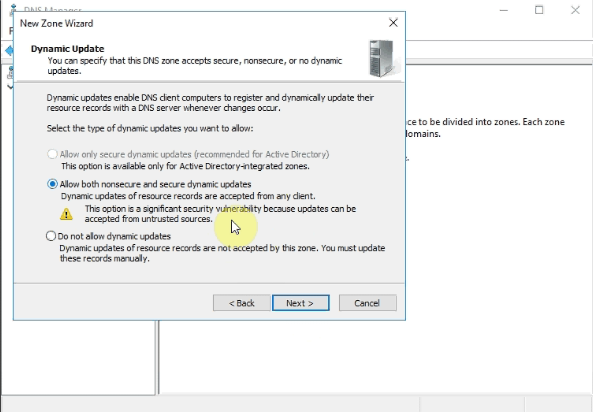
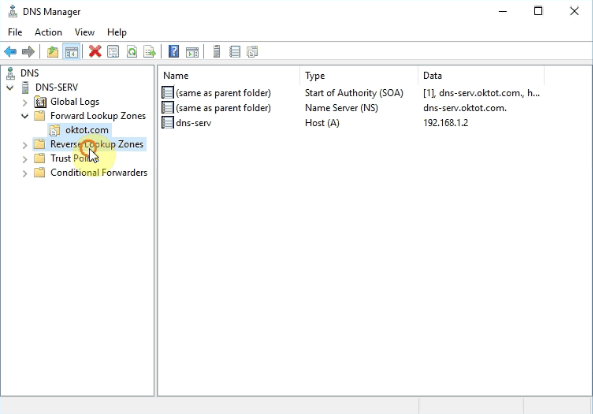
Bước 6: Tại màn hình “Zone File”, chọn Next
Bước 7: Tại màn hình “Dynamic Update”, chọn “Allow both nonsecure and secure dynamic updates”, chọn Next
Bước 8: Tại màn hình “Completing the New Zone Winzard”, chọn Finish.
Click vào Forward Lookup Zones kết quả như sau
Tạo Zone ngược Reverse Lookup Zones (IP phân giải ra tên)Chuột phải vào Forward Lookup Zones, chọn New Zone…
Bước 1: Tại màn hình “Welcome to the New Zone Wizard”, chọn Next
Bước 2: Tại màn hình “Zone Type” chọn Primary Zone, chọn Next
Bước 3: Tại màn hình “Reverse Lookup Zone Name” chọn IPv4 Reverse Lookup Zone, chọn Next
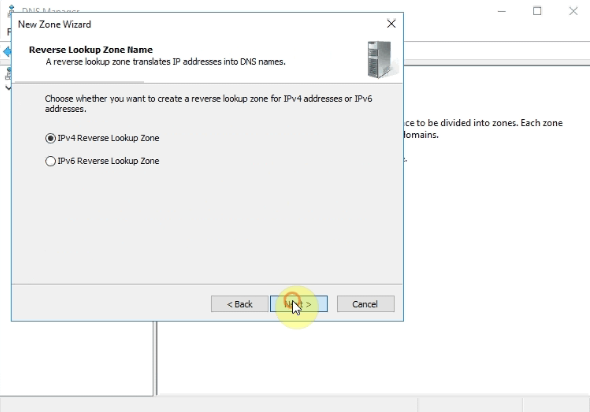
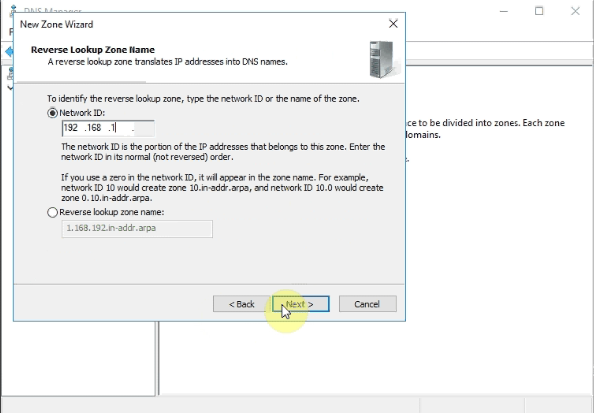
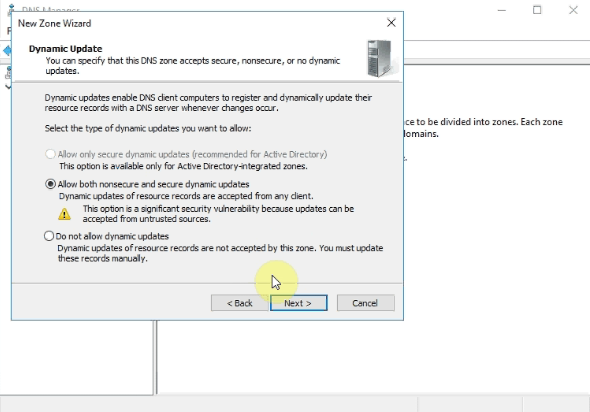
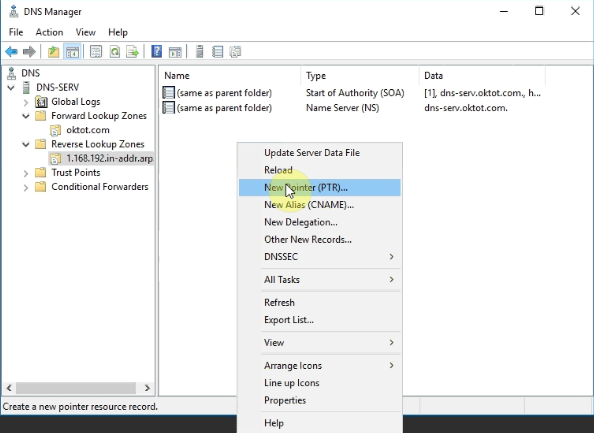

Bước 4: Tại màn hình “Reverse Lookup Zone Name”, nhập NetID: 192.168.1, chọn Next
Bước 5: Tại màn hình “Zone File” chọn Next
Bước 6: Tại màn hình “Dynamic Update”, lựa chọn “Allow both nonsecure and secure dynamic updates”, chọn Next
Bước 7: Tại màn hình “Completing the New Zone Wizard”, chọn Finish.
Tạo bản ghi New Pointer (PTR), chuột phải vào vùng trống
Nhấp vào nút Browse chọn file dns-serv.sinhvientot.net, sau đó bấm vào nút OK để hoàn tất quá trình tao RLZ.
Kiểm tra DNS hoạt động trên Clients.Đăng nhập vào máy Clients đặt lại IP. Tham số Preferred DNS chính là IP của máy DNS Server Local
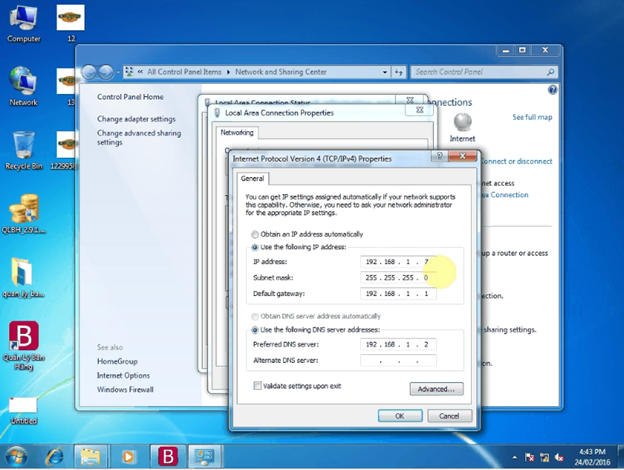
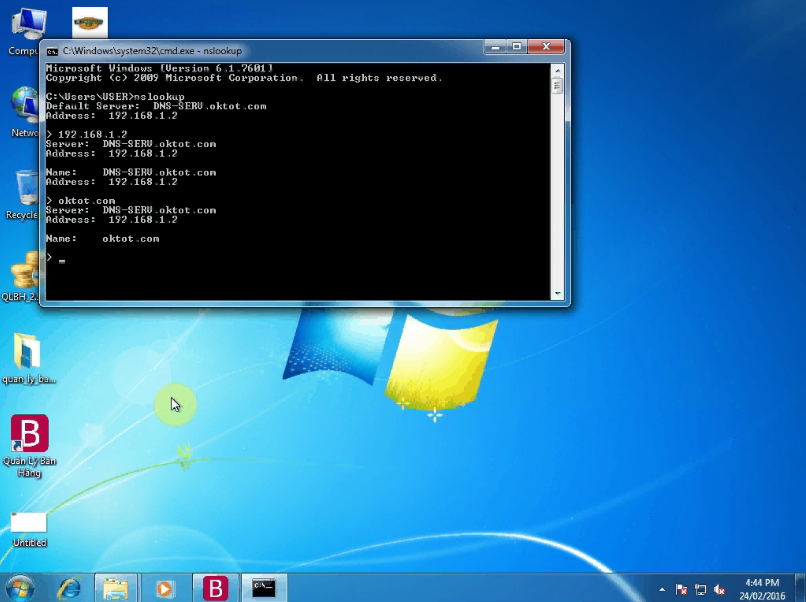
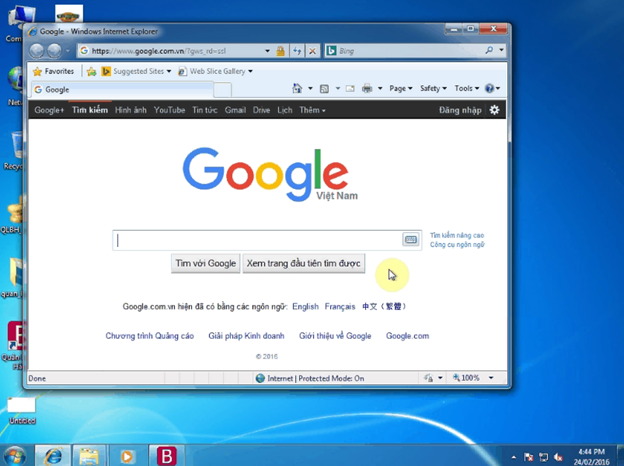
Dùng lệnh nslookup để kiểm tra phân giải DNS
Truy cập web
Chúc các bạn thành công.
Nguồn: sinhvientot.net
